-
怎么防止别人蹭网制作教程
- 2018-06-27 08:50:33 来源:windows10系统之家 作者:爱win10
千万不要轻视“被蹭网”的危害。家中的网被别人蹭了,不但影响网速,而且还不安全。被蹭网是一件很烦人的事情,一些用户往往由于缺乏相关知识而感到不知所措,甚至为此焦头烂额。那么怎么防止别人蹭网?下面,小编给大家带来了防止别人蹭网的图文演说。
蹭网是越来越平常的事,不过前提自己是蹭别人的网,但是自己被别人蹭网,那可就不太愿意了,被别人蹭网不仅使自己网速变慢,要是别人用来干些不见光的事,那就不好了,所以为了防止别人蹭网,下面,小编给大家讲解防止别人蹭网的技巧。
怎么防止别人蹭网
采用WPA/WPA2-PSK加密,进入无线设置中,将加密模式改为WPA-PSK,再输入密码。

蹭网系统软件图解1
关闭虚拟SSID广播,通过关闭无线路由器的虚拟SSID广播,其他人就很难会发现你的无线网络。进入设置页面,选择【停用】SSID广播,点击确定。
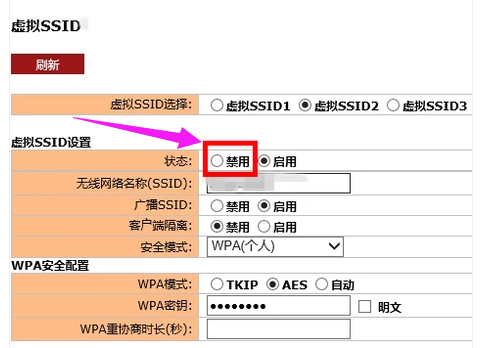
防止蹭网系统软件图解2
关闭DHCP功能,当关闭SSID广播后,还需要关闭DHCP功能,在设置页面点击【停用】,再点击确定。
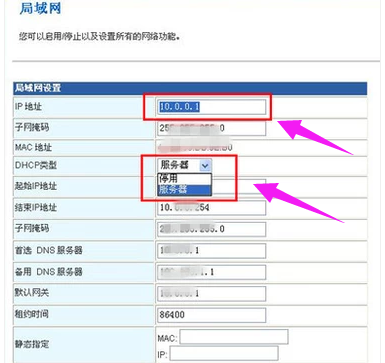
防止蹭网系统软件图解3
更改路由器默认登录密码。
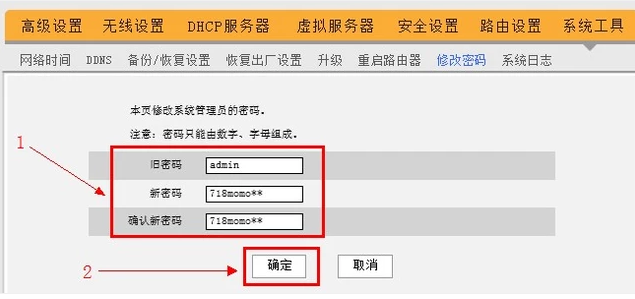
防止别人蹭网系统软件图解4
改变无线路由器的默认IP地址,在设置页面找到IP地址,修改后点击确认。
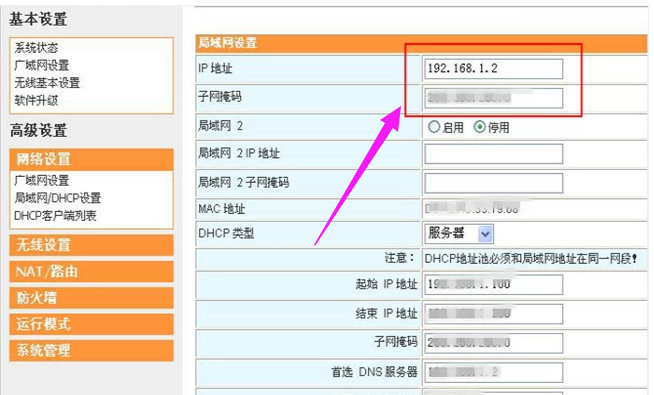
WiFi系统软件图解5
在设置中点击【启用过滤】来设置MAC地址,有禁止和允许两个选项,根据自己情况选择。
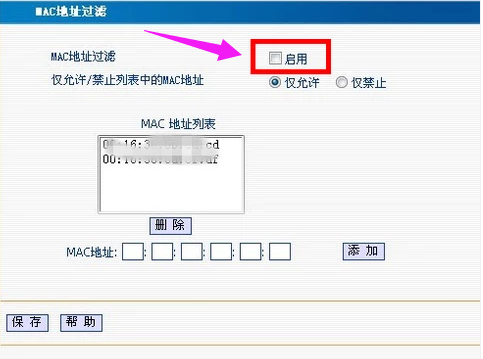
防止别人蹭网系统软件图解6
设置强度高的无线密码,一般建议采用“字母+符号+数字”的结构,长度最好在10位以上。

WiFi系统软件图解7
采用腾讯电脑管家等软件,在工具箱处找到点击【无线安全助手】,
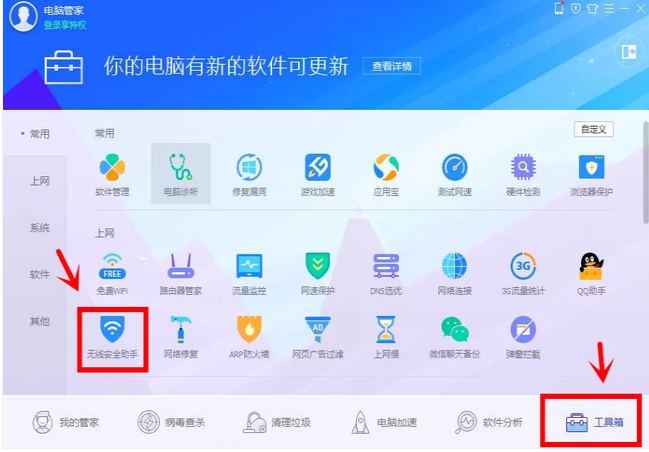
防止蹭网系统软件图解8
再点击立即启用即可。

蹭网系统软件图解9
以上就是防止别人蹭网的经验。
猜您喜欢
- win7旗舰版32位升级64位系统图文教程..2016-10-25
- win7系统重装软件哪个好2017-03-27
- Win10系统预览版桌面右下角评估副本水..2015-05-26
- win7系统安装盘32位最新下载..2017-04-27
- 手把手教你笔记本如何设置WiFi共享..2018-11-01
- 联想笔记本精简win7推荐下载..2017-01-09
相关推荐
- cmd重装系统图文教程 2017-04-05
- 最新系统重装win8图文教程 2017-03-09
- windows7已激活黑屏怎么办 2022-12-19
- 都市游戏系统,小编告诉你安装适合玩游.. 2017-12-06
- 戴尔官方win7旗舰版最新下载.. 2017-04-07
- e6500,小编告诉你奔腾e6500怎么样.. 2018-03-24





 系统之家一键重装
系统之家一键重装
 小白重装win10
小白重装win10
 小白系统ghost win8 64位专业版下载v201803
小白系统ghost win8 64位专业版下载v201803 小猪电台 v1.0.2.0官方版
小猪电台 v1.0.2.0官方版 ToDoList V6.6.6 多国语言版(系统进程测试工具)
ToDoList V6.6.6 多国语言版(系统进程测试工具) Clover v3.0.365 Beta 官方中文版 (Windows资源管理器实现多标签)
Clover v3.0.365 Beta 官方中文版 (Windows资源管理器实现多标签) 小白系统win10系统下载64位企业版v201709
小白系统win10系统下载64位企业版v201709 系统之家Win7 32位旗舰版系统下载 v1907
系统之家Win7 32位旗舰版系统下载 v1907 彩云浏览器 v
彩云浏览器 v 新萝卜家园gh
新萝卜家园gh 魔法猪 ghost
魔法猪 ghost 火狐浏览器(F
火狐浏览器(F 系统之家ghos
系统之家ghos 系统之家Ghos
系统之家Ghos 数苑科学浏览
数苑科学浏览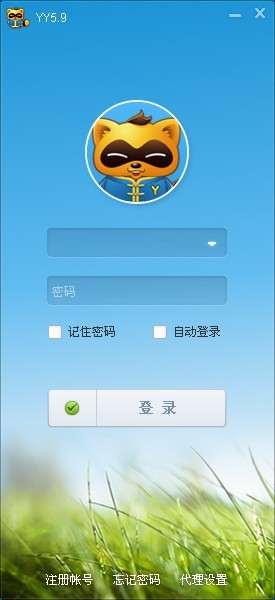 YY语音 5.9.0
YY语音 5.9.0 火狐浏览器(F
火狐浏览器(F PointerFocus
PointerFocus 雨林木风Win8
雨林木风Win8 绿茶系统Ghos
绿茶系统Ghos 粤公网安备 44130202001061号
粤公网安备 44130202001061号